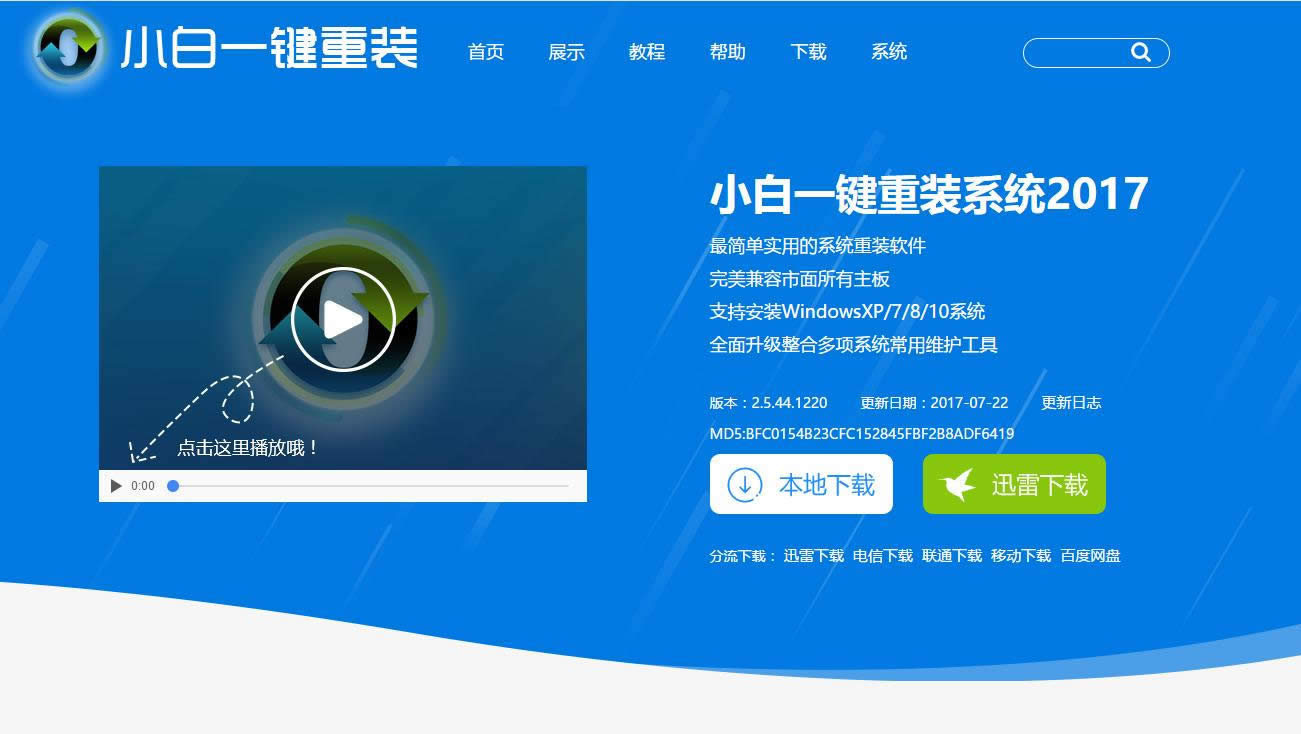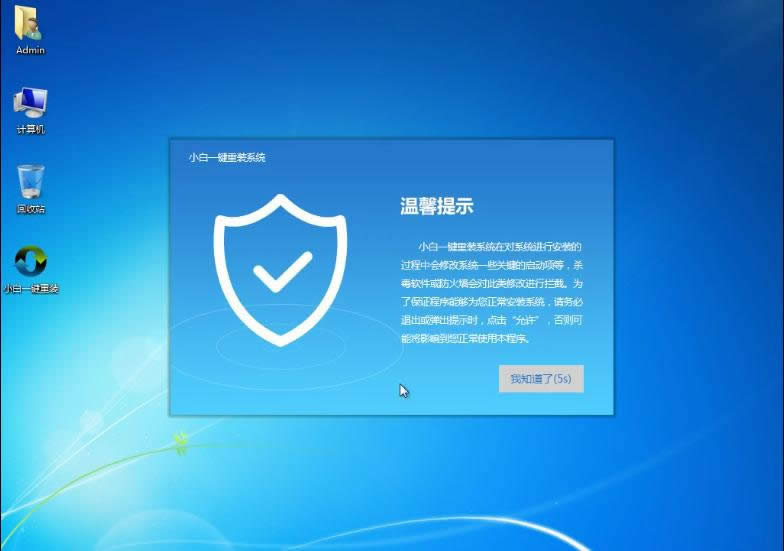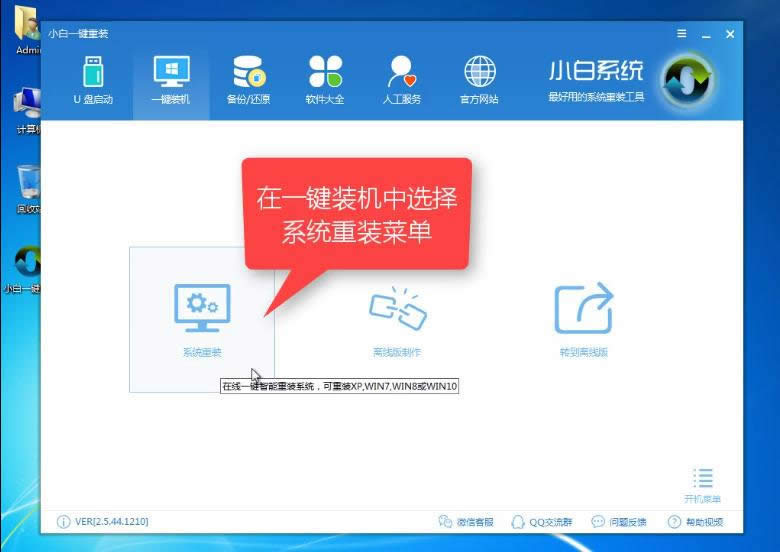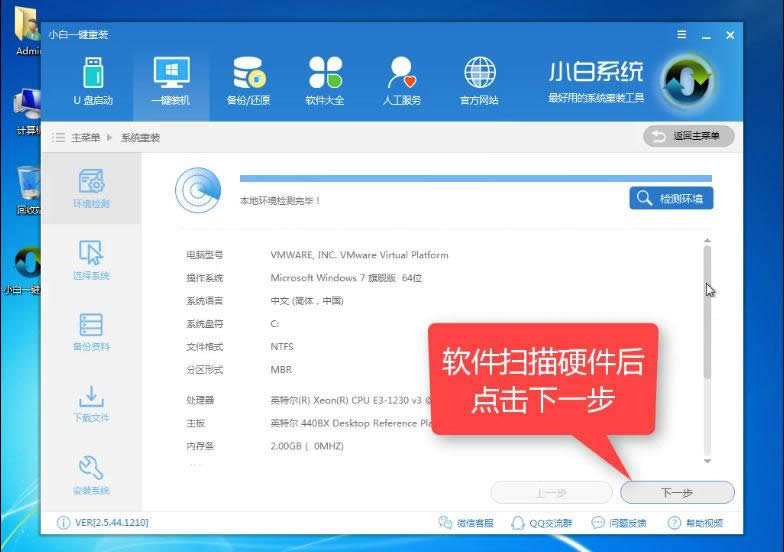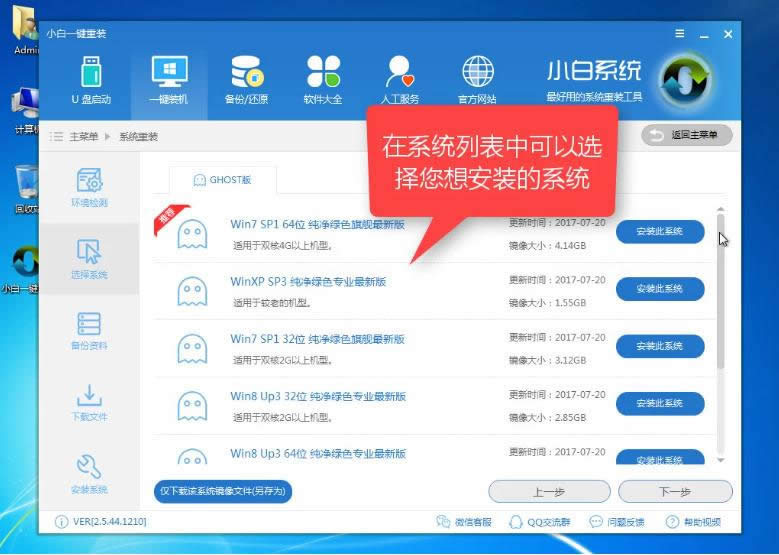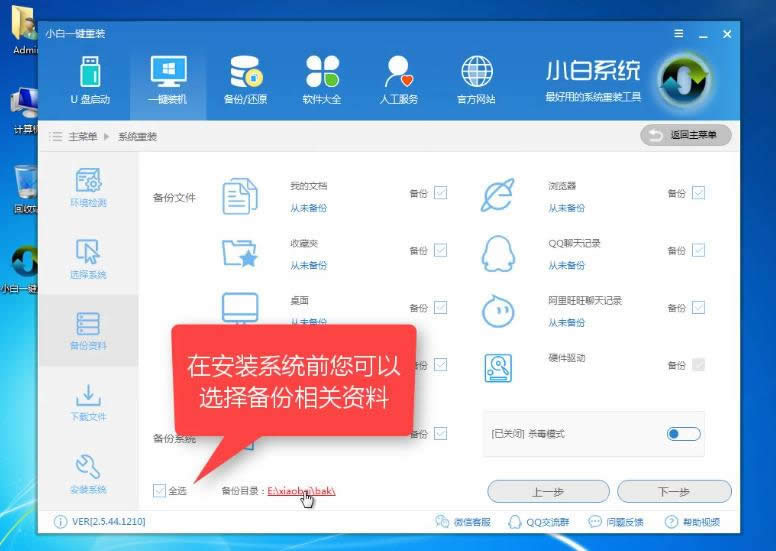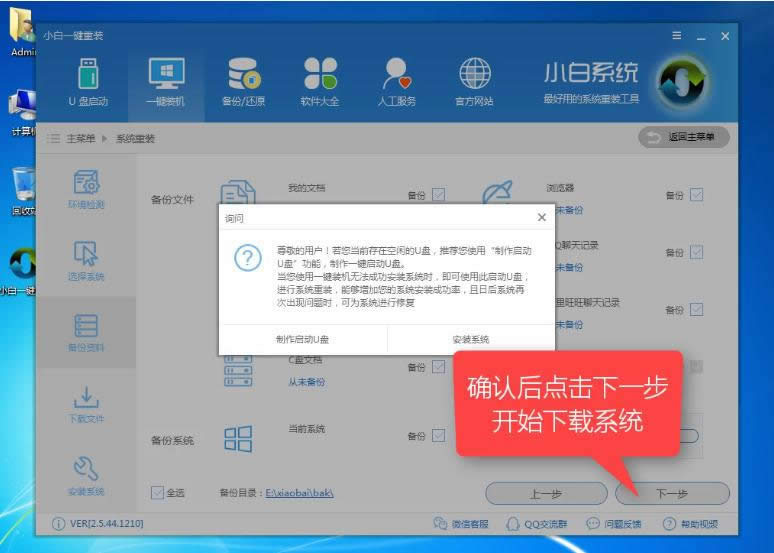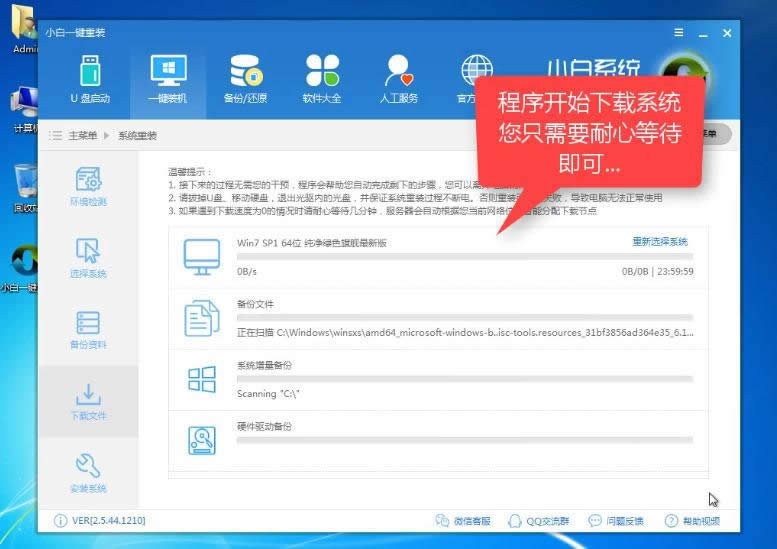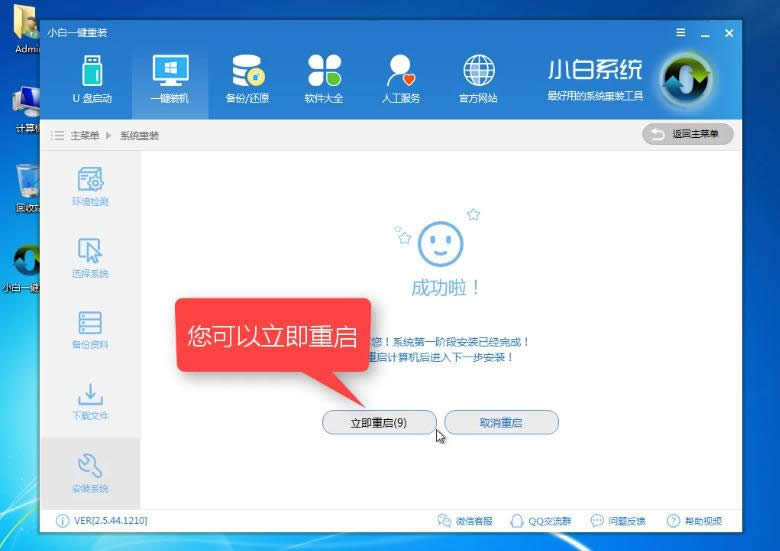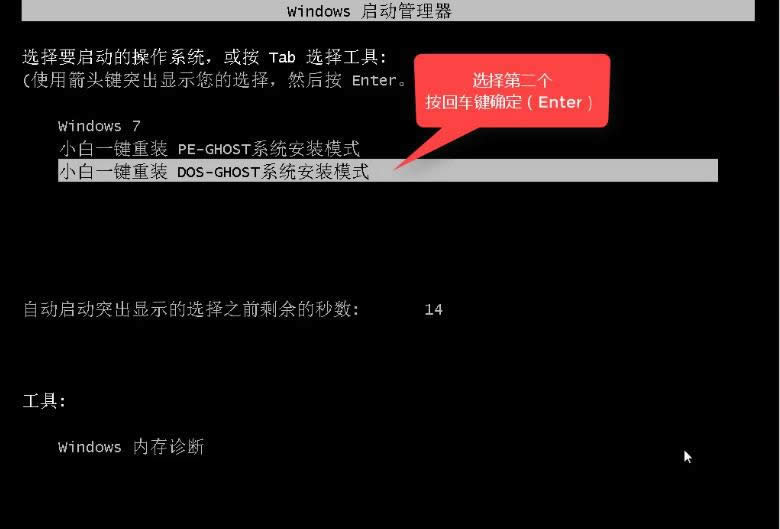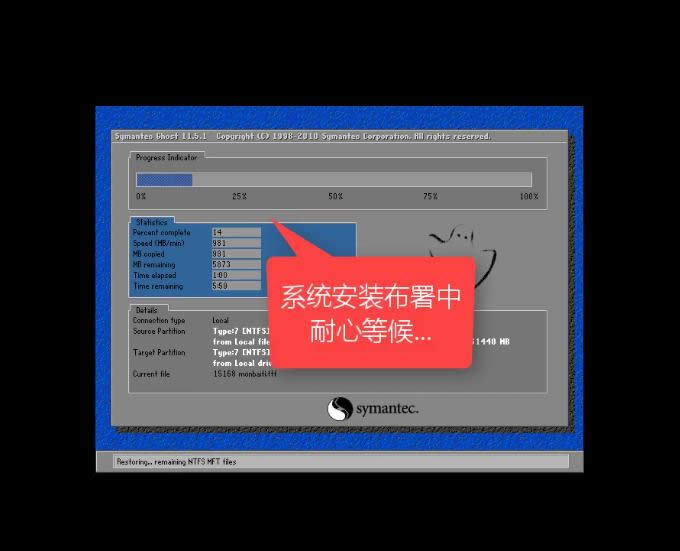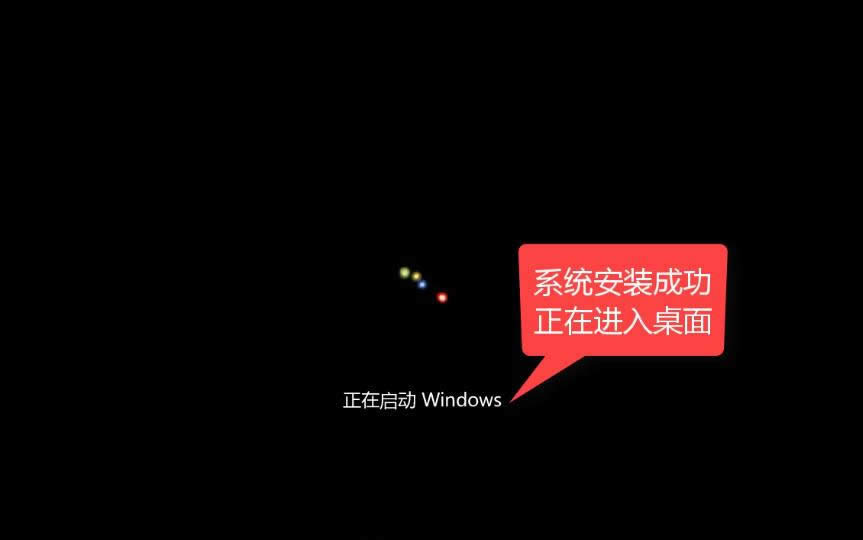#win10一键安装系统制作详细说明
发布时间:2020-12-06 文章来源:xp下载站 浏览: 49
|
Windows 10是美国微软公司研发的跨平台及设备应用的操作系统。是微软发布的最后一个独立Windows版本。Windows 10共有7个发行版本,分别面向不同用户和设备。2014年10月1日,微软在旧金山召开新品发布会,对外展示了新一代Windows操作系统,将它命名为“Windows 10”,新系统的名称跳过了这个数字“9”。截止至2018年3月7日,Windows 10正式版已更新至秋季创意者10.0.16299.309版本,预览版已更新至春季创意者10.0.17120版本 windows10系统一键安装,无需电脑技术,小白可以自己完成安装,windows10系统一键安装,免费,快速,简单,接下来就由小编我分享给大家关于windows10系统一键安装教程吧。 很多朋友都想要知道windows10一键安装系统的方法是什么,其实windows10一键安装系统的方法是非常简单的,如果大家想要学习的话,小编当然会教大家windows10一键安装系统的方法!下面就给大家带来windows10一键安装系统图文教程吧。 win10一键安装系统使用教程 搜索【小白一键重装】 下载并打开
win10一键安装系统图解详情(1) 在使用软件前,我们先把相关安全软件关掉
win10一键安装系统图解详情(2) 选择【系统重装】
win10一键安装系统图解详情(3) 等待软件检测装机环境,点击下一步
win10一键安装系统图解详情(4) 选到win10系统,点击安装此系统
win10一键安装系统图解详情(5) 按自己需求,选择是否备份,建议备份
win10一键安装系统图解详情(6) 确认后点击下一步,
win10一键安装系统图解详情(7) 软件下载所需文件中
win10一键安装系统图解详情(8) 下载完点击【立即重启】
win10一键安装系统图解详情(9) 选择【DOS】安装
win10一键安装系统图解详情(10) 释放文件中
win10一键安装系统图解详情(11) 安装中
win10一键安装系统图解详情(12) 安装成功,进入桌面
win10一键安装系统图解详情(13) 再次重启就可使用了
win10一键安装系统图解详情(14) 以上就是win10一键安装系统的详细教程,不知道你是否看懂了呢,若是感兴趣可以在官网下载使用哦。 Windows 10系统成为了智能手机、PC、平板、Xbox One、物联网和其他各种办公设备的心脏,使设备之间提供无缝的操作体验。 |
本文章关键词: #win10一键安装系统制作详细说明
相关文章
本类教程排行
系统热门教程
本热门系统总排行